

无线路由器怎么设置?如今大多都是一条宽带多人用,所以必须用到路由器。而说到路由器那必须得先提到无线路由啦,在家里不光电脑用得到,手机也需要用呀。究竟怎么设置无线路由器,这是许多童鞋疑惑的事情。现在无线设备越来越普遍,尤其是大家的智能手机、平板电脑,已经都具备了WIFI功能,无线路由器怎么设置WiFi,为自己的手机提供无线网络,小编现在在这里跟大家分享一下无线路由器怎么设置。希望能给大家带来帮助,小编自己也是按照这个步骤完成设置的。
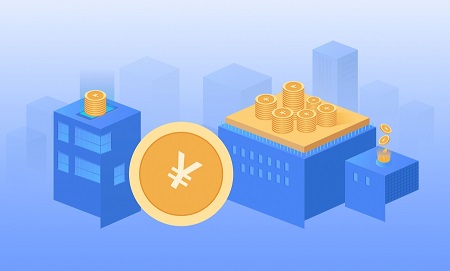
有线宽带网线插入无线路由WAN口,然后用一根网线从LAN口与你的笔记本(或台式机)直连。然后打开浏览器,输入一般都是192.168.1.1或者192.168.0.1(具体查看说明书),输入管理账号和密码,一般都是admin,进入设置向导,一步一步填过去,根据宽带来源做好选择,如果是ADSL,则要填写用户名和密码,如果是有固定IP地址或者不是固定IP地址的宽带,则要填写必须的信息。
为了数据和无线网络安全,再到专门的无线栏目里面去启动密钥,一般选WEP方式,填写上想设置的密钥就可以,注意密钥位数,看页面提示,然后在路由里面选择路由重启,不是手动断电,然后就ok了,搜到到路由信号,输入预设的密码一切ok。
路由器设置方法步骤如下:
首先如果有个无线路由器,那么就先把电源接通,然后插上网线,进线插在WAN口(一般是蓝色口),然后跟电脑连接的网线就随便插哪一个LAN口。
第一步:连接好无线路由器后,在浏览器输入在路由器看到的地址,一般是192.168.1.1(当然如果你家是用电话线上网那就还要多准备一个调制调解器,俗称“猫”)。
第二步:进入后会看到输入相应的帐号跟密码,一般新买来的都是admin。
第三步:确实后进入操作界面,你会在左边看到一个设置向导,进击进入(一般的都是自动弹出来的)。
第四步:点击下一步,进入上网方式设置,我们可以看到有三种上网方式的选择,如果你家是拨号的话那么就用PPPOE。动态IP一般电脑直接插上网络就可以用的,上层有DHCP服务器的。静态IP一般是专线什么的,也可能是小区带宽等,上层没有DHCP服务器的,或想要固定IP的。因为我拨号所以选择PPPOE。
第五步:选择PPPOE拨号上网就要填上网帐号跟密码,这个应该大家都明白,开通宽带都会有帐号跟,填进去就OK啦。
第六步:然后下一步后进入到的是无线设置,我们可以看到信道、模式、安全选项、SSID等等,一般SSID就是一个名字,你可以随便填,然后模式大多用11bgn.无线安全选项我们要选择wpa-psk/wpa2-psk,这样安全,免得轻意让人家破解而蹭网。
第七步:点击完成,路由器会自动重启,这时候你耐心等待吧。成功后出现的界面。
一、安装路由器前你最应该理清楚的是:上网形式。没接路由器前我是怎么上网的!
WIN7系统:点击电脑桌面右下角网络(那个小电脑图标)当前连接到,可以看到宽带连接,点击一下,显示连接则表示没有宽带连接。显示断开则表示你开机有自动连接。
XP系统:电脑桌面右下角如果宽带连接了直接就能找到!
1、开机上网时需要宽带连接?(这里有些虽然没有开机宽带连接,但设置了开机自动宽带连接的需要注意下,看看你开机后有没有宽带连接的显示)属于PPPOE用户。属于PPPOE那么我们需要确认下我们的用户名密码是否正确,连接宽带后百度搜索下:宽带密码查看器,选择百度软件中心直接点下载,然后安装好,接着打开宽带密码查看器,就会出现你正确的宽带用户名和密码(当然你可以直接拨打运营商电话去确认的)。推荐阅读: 如何查看宽度虚拟拨号PPPoE的上网口令密码
2、还是我从别人家或者邻居家弄来的网线插电脑直接上网?(广电、移动宽带用户部分也是直接插网线上网的)。属于动态连接。
3、我家本来就特殊用的专线填入静态IP上网的。(公司单位也是这样给每台电脑一个静态IP填入其他的不能上,只能用特定的IP上网的.从房东家引来的网线需要设置网卡TCP/IP协议才能上网的)属于静态IP上网。静态IP用户则需要找到静态IP地址和DNS是多少。
同样是点击电脑右下角电脑小图标,打开网络和共享中心。
弹出网络和共享中心后,点击本地连接。弹出本地连接状态然后点击详细信息。IP地址后面就是静态IP、网关、子网掩码、DNS、MAC地址这些都要记录下来。
确定上网形式后接下来就是连接路由器的线路。
二、连接路由器与电脑还有猫之间的线路。
1、将路由器的电源插在电源插孔上,另一端插在插座上。
2、猫(光钎猫或ADSL猫一样)出来的网线、插在WAN口上。网线直接到家里的没有猫,直接把这根网线插在WAN口上。
2、拿一根网线一头插LAN口,另一端插在电脑的主机上面。
三、设置无线路由器网络参数、无线参数等
1、翻过路由器的背面有IP,用户名和密码,把这几个记录下来。如果没有用户名密码也不住担心,新款没有用户名,密码也是让自己设置的。(任何路由器背面都有这个标签的)
2、打开桌面上浏览器,在浏览器地址栏输入192.168.1.1.一定要是地址栏 。弹出用户名密码登陆窗口后,输入路由器背面的默认用户名密码。自己设置的需要记住你输入的密码是多少。输入完成后点登陆。(另外腾达新款的输入192.168.0.1后直接就会进入,不用担心这不是问题。)
这一步经常会出现192.168.0.1或者192.168.1.1进不去的问题,不用担心可以参照: 路由器地址192.168.1.1打不开的解决办法 。(至于很多路由器设置的文章中都提到了TCP/IP协议更改,其实那里更改为自动获取很容易进不去,不如手动设定IP)。
3、进入到路由器设置地址后,如果是新的路由器那么就会弹出设置向导或者快速设置界面。如果没有设置向导的点击左边快速设置向导(现在只有TPLINK、水星、迅捷、DLINK还在用设置向导)。其他品牌的路由器都是快捷设置界面(像比较热门的磊科、腾达、斐讯等都是使用的快捷设置界面)。
TPLINK、水星、迅捷完全可以参考一种设置方法,弹出设置向导后,点击下一步。没弹出点击左边设置向导。
选择上网形式,为什么我让大家开始就先弄懂自己不接路由器时怎么上网就是这个原因。在这里搞错的人有的是。依照自己的不接路由器时的上网形式选择。普通家庭用户宽带连接的都是PPPOE。邻居家、广电、移动网线插上能上不用宽带用户名密码的,别处拉来网线直接插上能上不需要填地址的,都属于动态IP。需要填入IP地址和DNS哪些,不要宽带连接的都属于静态IP。选择完成后点下一步。
选择PPPOE的朋友,在用户名填入宽带账号,密码框内填入宽带密码,第三栏再次填入宽带密码点下一步。
选择动态IP没有这一步,因为动态连接选择后没有固定网络参数所以无需设置。
选择静态IP的则需要填入刚才我们前面找到的IP地址、子网掩码、网关和DNS。填写完成后点下一步。(这里需要注意下,如果你获得是上级网络设备分配的固定IP地址,也许会与我们的路由器IP冲突,出现WAN口IP与LAN口IP不能处于同一网段的提示,参考: IP地址冲突时如何修改ip地址 )。
接下来的就一样了设置路由器的无线参数。
SSID:我们平时叫的无线名称,WIFI名称。这里可以更改为数字+字母组合的最好不用汉字很多设备不支持会连不上无线。
信道:自动就行了,大家都知道6.1.11好都用这个,用的多了也就干扰了。
模式:也就是我们的无线协议,这里建议不做修改。
频段带宽:也不做修改。
下面无线安全选项:选择WPA-PSK/WPA2-PSK,PSK密码后面填入不小于8位的无线密码。也就是我们所说的WIFI密码。建议数字+字母+特殊符号组合,现在蹭网让人很纠结的。填写完成后点写一步。
接下来不管你看到完成也好,重启也好。点击过后只要返回到运行状态页面就OK了。
DLINK的路由器设置跟TPLINK流程一样几乎没有差别,在初次出现运行向导的时候,有一个自动检测上网形式,如果你认真做好了第一步,那么可以自己选择上网形式,然后依照上面的填写就可以了 。
另外再说下现在流行的快捷设置界面,这个就更简单了,进入路由器设置界面后,首先看到的就是快捷设置。
选择上网形式(看到了吧不管设置任何路由器都需要明白自己的上网形式)。现在有很多路由器没有静态IP的上网形式选项估计用的不多吧,如果你的是找到高级设置,然后里面网络参数,WAN口设置里就有静态IP的选项。
在上网账号内填入宽带用户名。
上网密码内填入宽带密码。
无线名称可以修改,也就是我们的WIFI名字,也叫SSID名称。
无线密码内可以改成我们需要的无线密码,也叫WIFI密码。填写完成后点击保存生效,就OK了。(这里再教大家一个小技巧,任何路由器设置,80%以上都是需要重启路由器才生效配置信息的,所以无论你做什么修改最好重启一下路由器。)
关键词: 无线路由器怎么设置 智能手机 无线网络 已连接(不可上网)怎么解决
网站首页 |网站简介 | 关于我们 | 广告业务 | 投稿信箱
Copyright © 2000-2020 www.sosol.com.cn All Rights Reserved.
中国网络消费网 版权所有 未经书面授权 不得复制或建立镜像
联系邮箱:920 891 263@qq.com